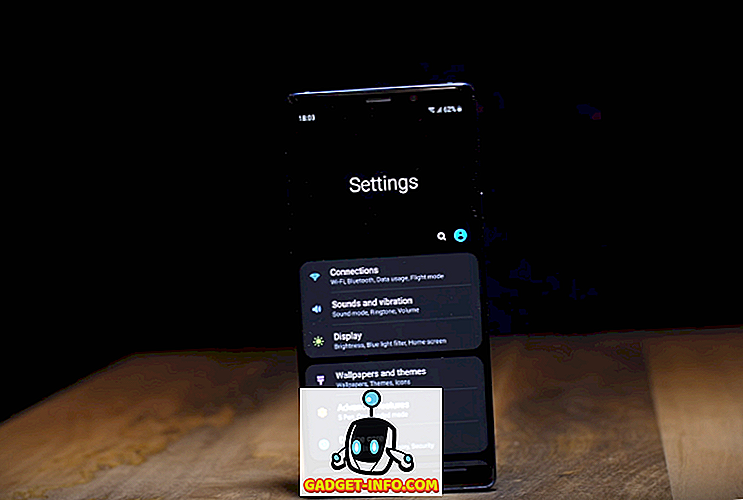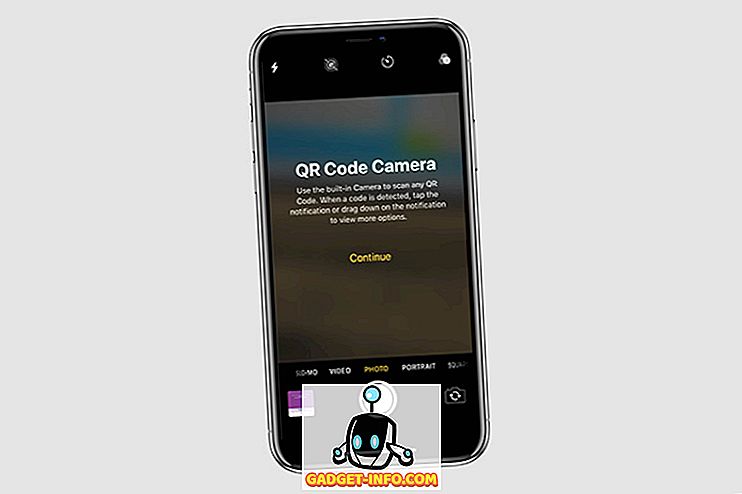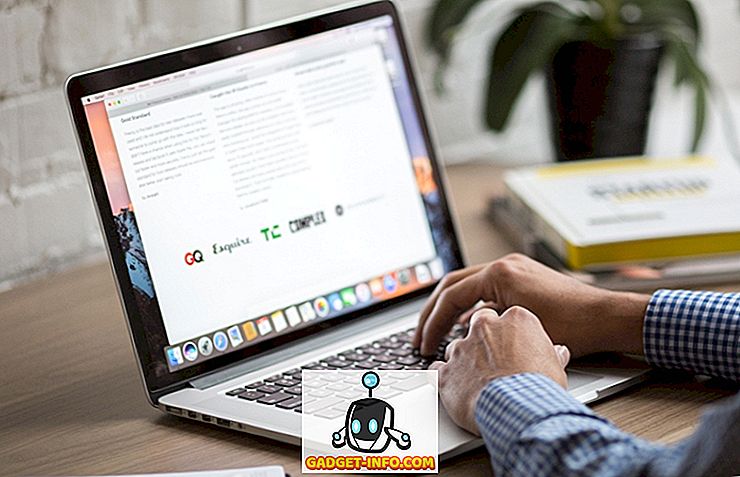إذا كنت تشعر بأن اتصال الإنترنت الخاص بك أبطأ من ما ينبغي أن يكون عليه أو تلاحظ أن بعض المواقع يتم حظرها أثناء التصفح ، فقد يكون ذلك بسبب مرور جميع زيارات الإنترنت الخاصة بك من خلال خادم وكيل.
الخادم الوكيل هو في الأساس مجرد كمبيوتر آخر يجلس بينك وبين مزود خدمة الإنترنت. عادة ما يتم تكوينه في بيئات الشركات لتصفية حركة مرور الويب من وإلى أجهزة كمبيوتر الموظفين. في هذه المقالة ، سأوضح لك كيف يمكنك التحقق من إعدادات الوكيل لمعرفة ما إذا كان جهاز الكمبيوتر الخاص بك يستخدم خادمًا أو لا.
في معظم الحالات ، لن تتمكن فعليًا من إيقاف تشغيل الخادم الوكيل ، نظرًا لأنه يتحكم فيه المشرف. ومع ذلك ، هناك أوقات يتم فيها تعيين أجهزة الكمبيوتر الشخصية عن طريق الخطأ أو ضارًا على استخدام خادم وكيل.
تحقق من إعدادات الوكيل في Windows
في Windows ، ستستخدم معظم المستعرضات إعدادات الوكيل التي تم تعيينها على جهاز الكمبيوتر. يحتوي كل متصفح على صفحة إعدادات لضبط إعدادات الخادم الوكيل ، ولكنها عادة ما ترتبط فقط بمربع حوار الإعدادات في Windows نفسه.
في نظام التشغيل Windows 10 ، هناك طريقتان يمكنك اتباعهما لتغيير الإعدادات: عبر تطبيق الإعدادات أو عبر لوحة التحكم التقليدية. سأذكر كلتا الطريقتين هنا لأن أسلوب لوحة التحكم هو ما ستحتاج إلى استخدامه لنظام التشغيل Windows 7 أو 8 أو Windows Vista.
ويندوز 10 إعدادات التطبيق
انقر فوق ابدأ ، ثم انقر فوق رمز الترس ( الإعدادات ) في أقصى اليسار. في الإعدادات ، انقر على الشبكة والإنترنت .
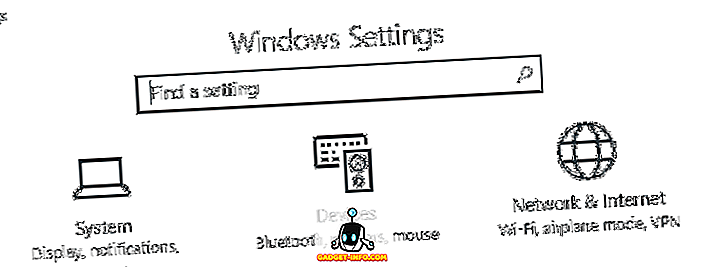
في الجزء الأيمن ، انقر على Proxy في الجزء السفلي.
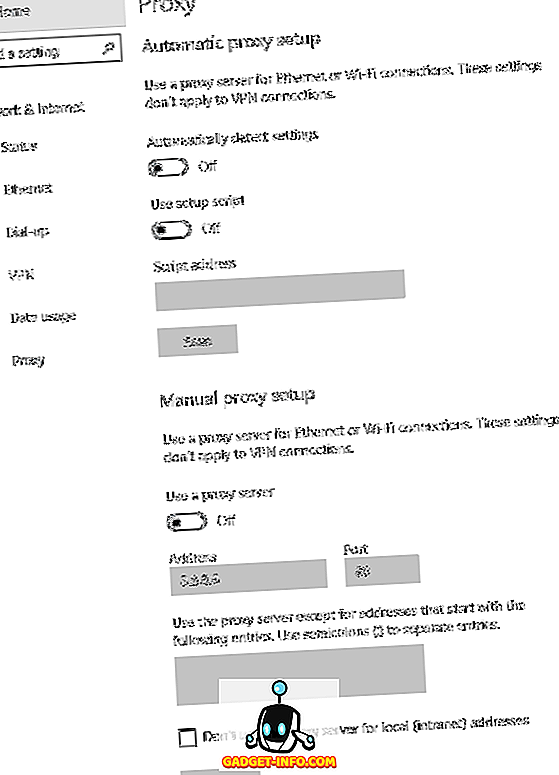
هنا لديك جميع الإعدادات المتعلقة بإعداد وكيل في Windows. يتم تقسيمها إلى تهيئتين: إما الإعداد التلقائي أو يدوي للخادم الوكيل. في 99٪ من الحالات ، يجب تعيين كل شيء على " إيقاف" . إذا تم تشغيل أي شيء ، يمكن أن تمر حركة مرور الويب الخاصة بك عبر وكيل.
لوحة التحكم
إذا كنت تستخدم إصدارًا قديمًا من Windows أو إذا كنت تحب الطريقة القديمة ، يمكنك تحرير نفس الإعدادات عبر لوحة التحكم. لاحظ أنه بغض النظر عن الطريقة التي تختارها لتحرير الإعدادات ، فهناك مجموعة واحدة فقط من إعدادات الوكيل في Windows.
بمجرد فتح "لوحة التحكم" ، انقر فوق " خيارات إنترنت" .
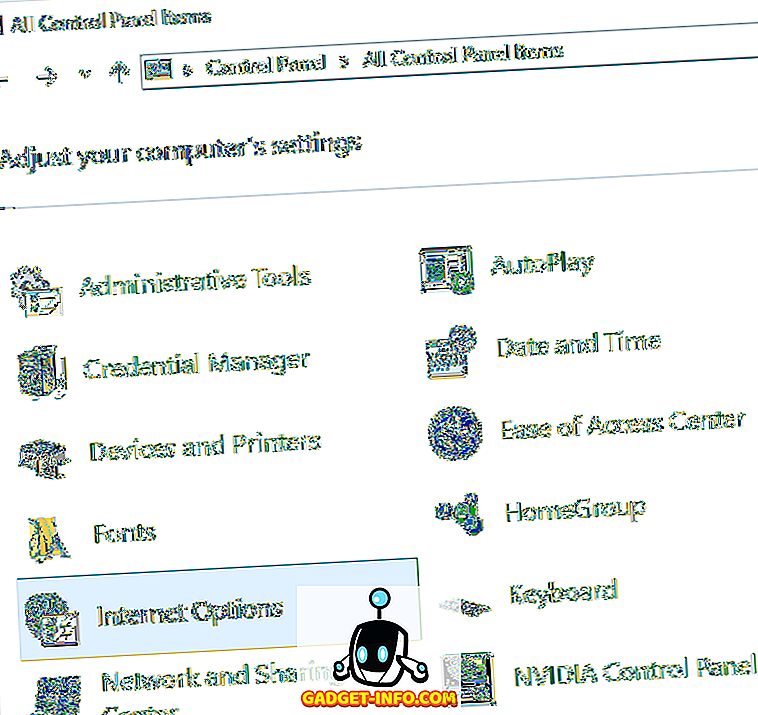
في مربع الحوار Internet Options ، قم بالانتقال وانقر فوق علامة التبويب Connections (اتصالات) ، ثم انقر فوق إعدادات LAN (الشبكة المحلية) في الجزء السفلي.
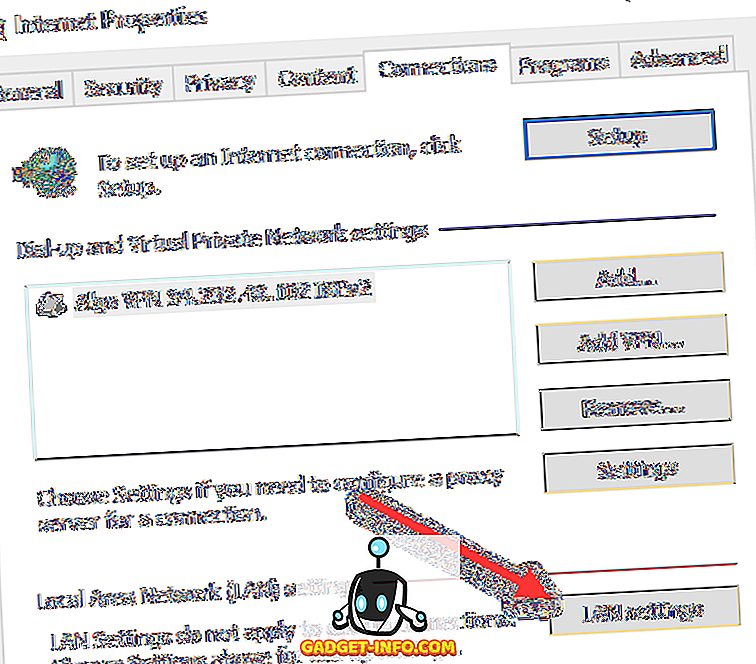
هنا سترى جميع الإعدادات نفسها كما في تطبيق الإعدادات الموضح أعلاه. سيظهر لك أي شيء تهيئه هنا والعكس صحيح.
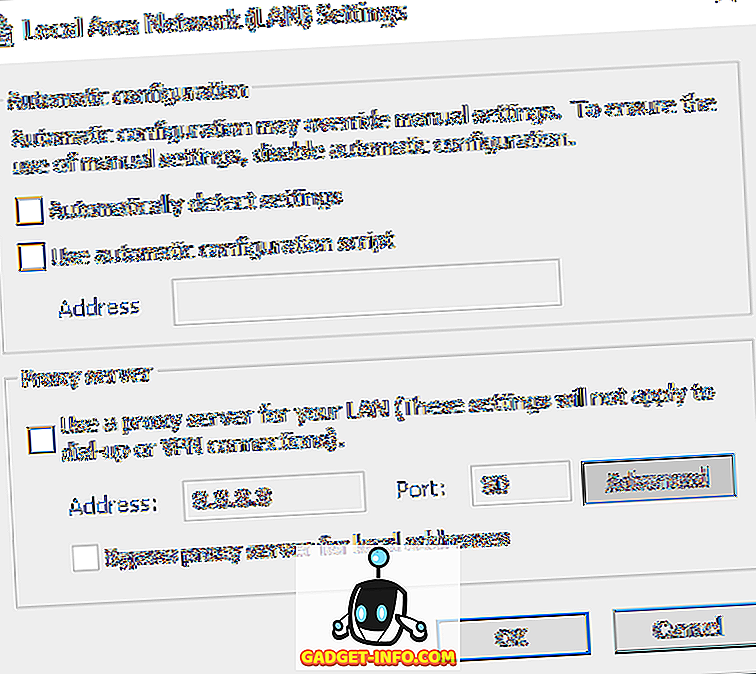
تحقق من إعدادات الوكيل في نظام التشغيل Mac OS X
إذا كنت تستخدم نظام Mac مع OS X ، فإن الإجراء مماثل. يجب عليك تغيير إعدادات الخادم الوكيل في System Preferences (تفضيلات النظام) حيث أن هذا هو المكان الذي يتحقق فيه معظم المستعرضات تلقائيًا.
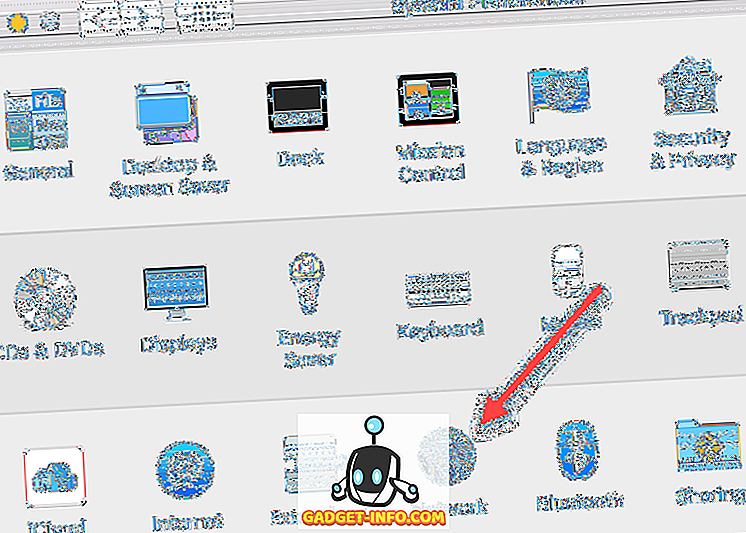
افتح تفضيلات النظام وانقر على الشبكة . على الجانب الأيمن ، تأكد من تحديد اتصال الشبكة المتصلة أو النشطة. يمكن أن يكون لديك إعدادات بروكسي مختلفة لكل نوع من أنواع اتصال الشبكة.

في الأسفل ، انقر فوق الزر " خيارات متقدمة" . انقر فوق علامة تبويب Proxies وسترى مجموعة من البروتوكولات المختلفة التي يمكنك تكوينها.
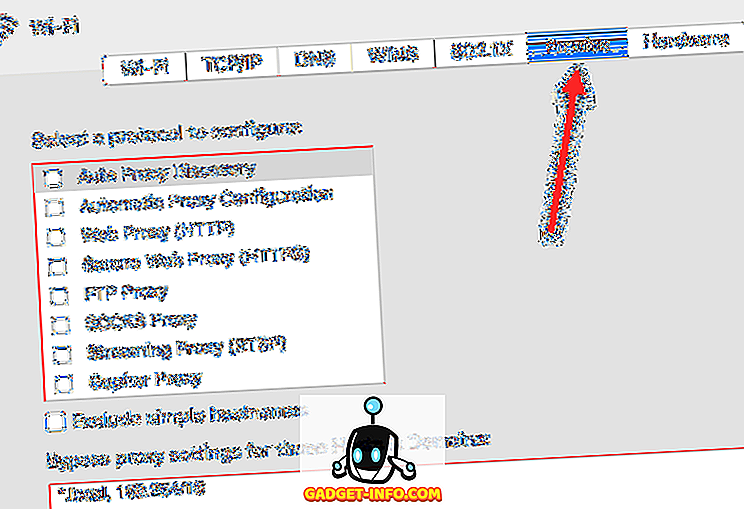
على سبيل المثال ، إذا قمت بالنقر فوق Web Proxy (HTTP) ، فستتمكن من إدخال عنوان IP لخادم الوكيل ورقم المنفذ واسم المستخدم وكلمة المرور.
تحقق من إعدادات الوكيل في Linux
في لينكس ، يعتمد الأمر على التوزيع الذي تقوم بتشغيله. في الغالب ، على الرغم من ذلك ، سيكون إصدارًا من KDE أو GNOME. على سبيل المثال ، في Linux Mint Cinnamon ، والتي تعتمد بشكل كبير على GNOME ، يمكنك النقر فوق الزر ثم النقر فوق System Settings .
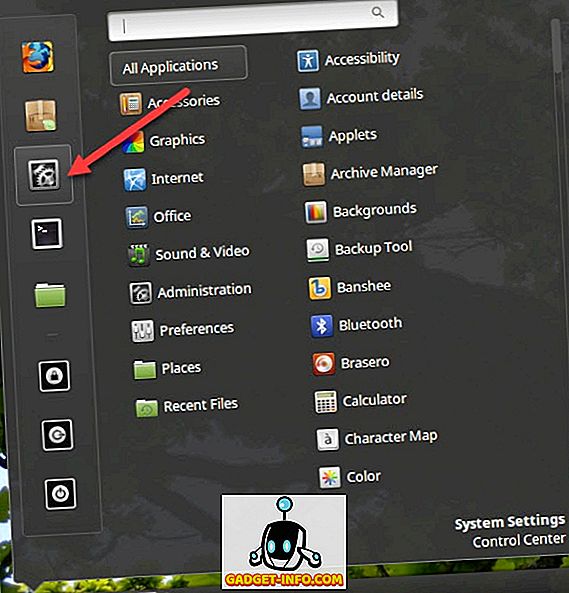
بعد ذلك ، يمكنك التمرير لأسفل إلى الأجهزة ثم النقر فوق " شبكة" .
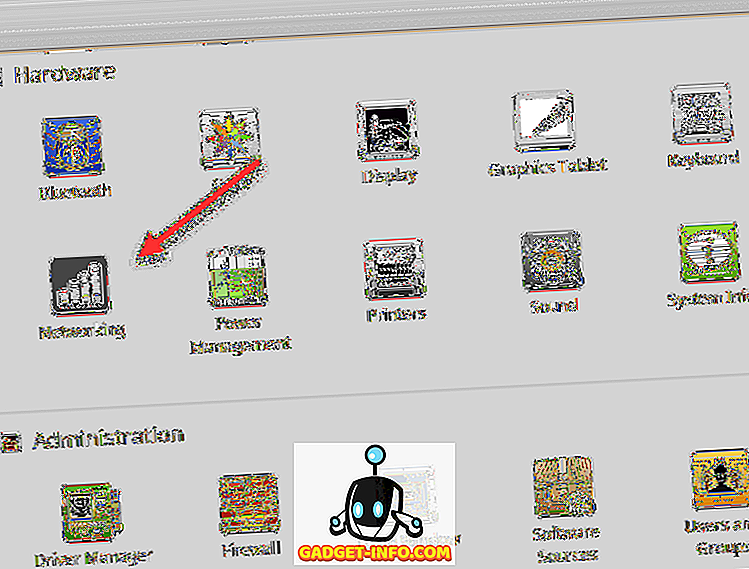
وأخيرًا ، إذا نقرت على Network Proxy ، يمكنك الاختيار من Automatic أو يدوي .

هذا إلى حد كبير نفس الإجراء لـ Ubuntu أيضًا ، والذي يستخدم Unity و GNOME. سيكون مختلفًا إذا كنت تستخدم بيئة سطح مكتب مختلفة. إذا كان لديك أي أسئلة ، فلا تتردد في التعليق. استمتع!